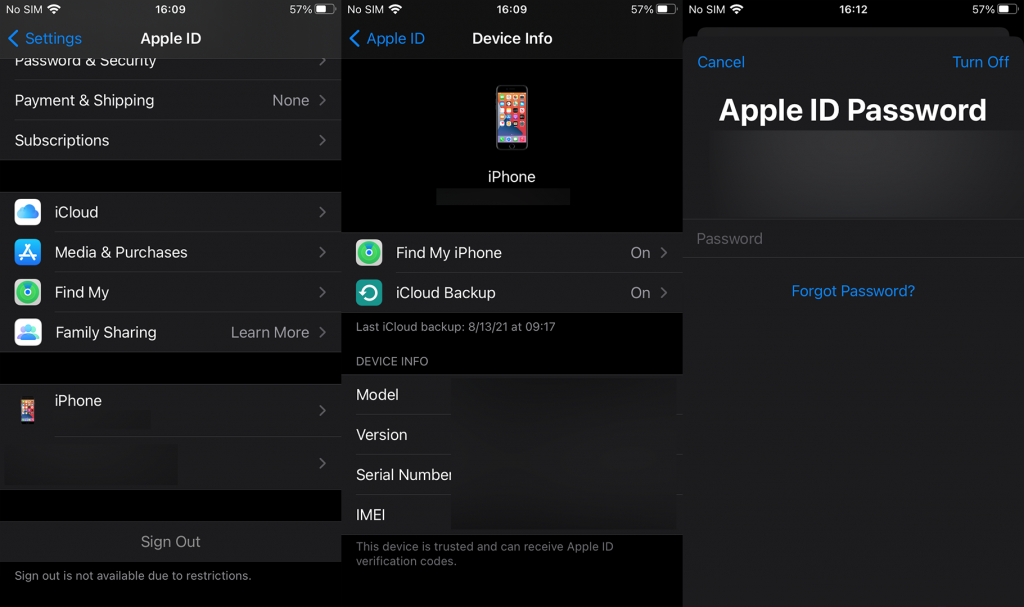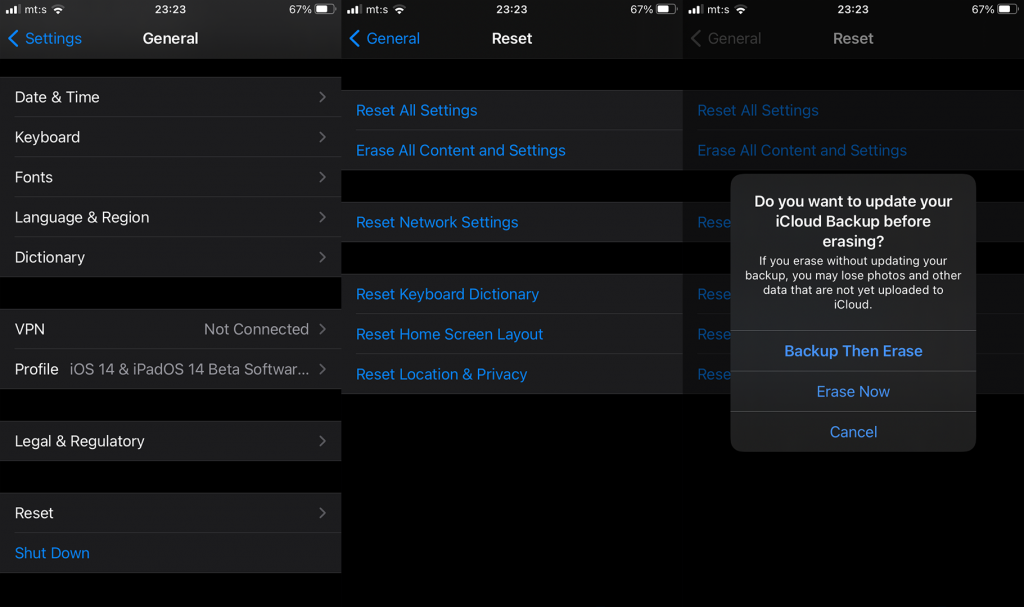A Find My határozottan az egyik legjobb biztonsági megoldás az okostelefonok világában. Segít megtalálni az eszközt, ha elvesztette, és az AirTags bevezetésének köszönhetően bármire és mindenre használható. Ha azonban nem szeretné használni, vagy már nem fogja használni a jelenlegi iPhone-t, könnyen letilthatja. Az alábbiakban elmagyarázzuk, hogyan jelentkezhet ki könnyedén a Find My iPhone alkalmazásból.
Hogyan távolíthatok el egy eszközt a Find My alkalmazásból?
Valószínűleg jól tudja, hogy ez nem ajánlott az aktív eszközei számára, mivel szó szerint segíthet megtalálni még néhány harmadik féltől származó eszközt és tartozékot is az iOS 14 után. De ha mondjuk elad egy eszközt, és azt szeretné, hogy eltüntesse. a Find My listában, könnyedén megteheti.
Az eszköz nyomon követésének letiltása mellett, ha eltávolít egy eszközt a „Find My” menüből, azzal automatikusan letiltja a Saját pozíció megosztása funkciót. Így többé nem fogják megtalálni Önt az eszköz helye alapján.
A következőket kell tennie:
- Nyissa meg a Beállítások lehetőséget .
- Koppintson a fiókjára .
- Válassza ki iPhone- ját az Eszközök részben.
- Kapcsolja ki az iPhone keresése funkciót .
- Írja be az AppleID jelszavát , amikor a rendszer kéri, és érintse meg a Kikapcsolás gombot .
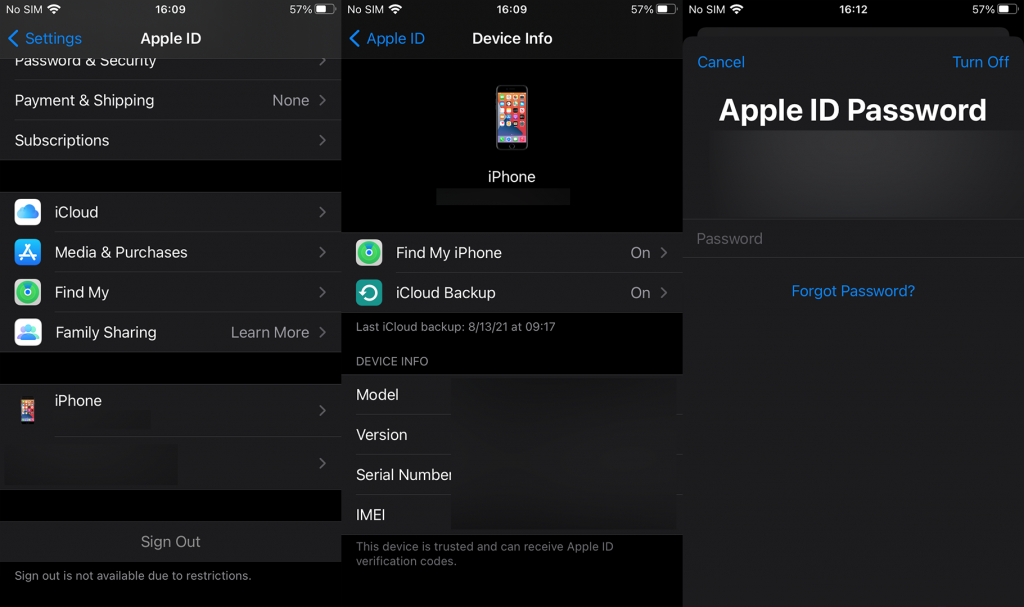
Ha az eszköz offline állapotban van, vagy nincs magánál, bármely másik eszközről eltávolíthatja a „Find My” eszközök listájáról. Csak be kell jelentkeznie az AppleID-fiókjával. Bármely eszközön bármelyik böngészővel bejelentkezhet Apple-fiókjába, majd gyorsan elérheti az iPhone keresése funkciót. Ha ott van, válassza ki az eszközt a legördülő menüből, és koppintson az iPhone törlése elemre.
Ha eladja, kereskedik vagy elajándékozza iPhone-ját, mindenképpen tegyen némi erőfeszítést az eszköz eltávolítására a Find My alkalmazásból. Nem fog túl sok időt igénybe venni. Ennek egyetlen módja az összes adat törlése az eszközről a gyári beállítások visszaállításával. A következőképpen állíthatja vissza az eszköz gyári beállításait, törölheti az összes személyes adatot, és közben letilthatja a Find My funkciót:
- Mindenről készítsen biztonsági másolatot az iCloudba. Lépjen a Beállítások > Saját fiók elemre felül > iCloud > iCloud Biztonsági mentés , és koppintson a Biztonsági mentés most lehetőségre .
- Ezután térjen vissza a Beállításokhoz .
- Válassza az Általános lehetőséget .
- Koppintson a Visszaállítás elemre .
- Koppintson az Összes tartalom és beállítás törlése elemre .
- Írja be a PIN-kódot/jelszót, amikor a rendszer kéri, és erősítse meg.
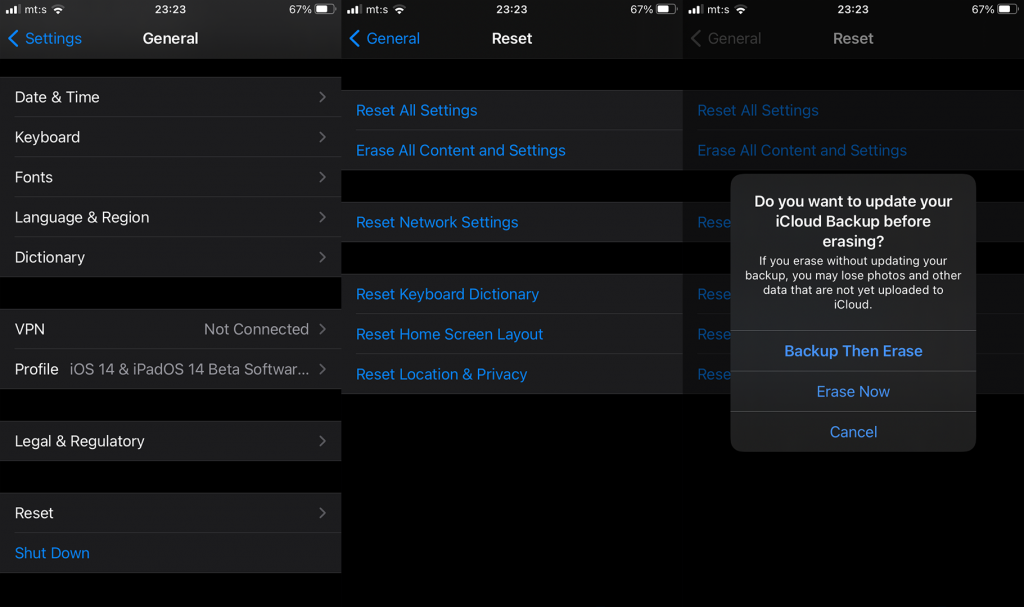
És ezt követően biztonságosan eladhatja, elcserélheti vagy elajándékozza iPhone-ját. És ezzel a megjegyzéssel lezárhatjuk ezt a cikket. Ha bármilyen kérdése vagy javaslata van, feltétlenül ossza meg velünk az alábbi megjegyzések részben. Várom válaszukat.